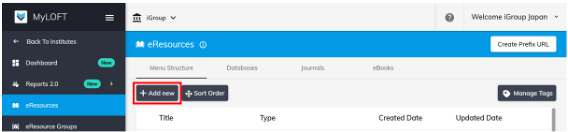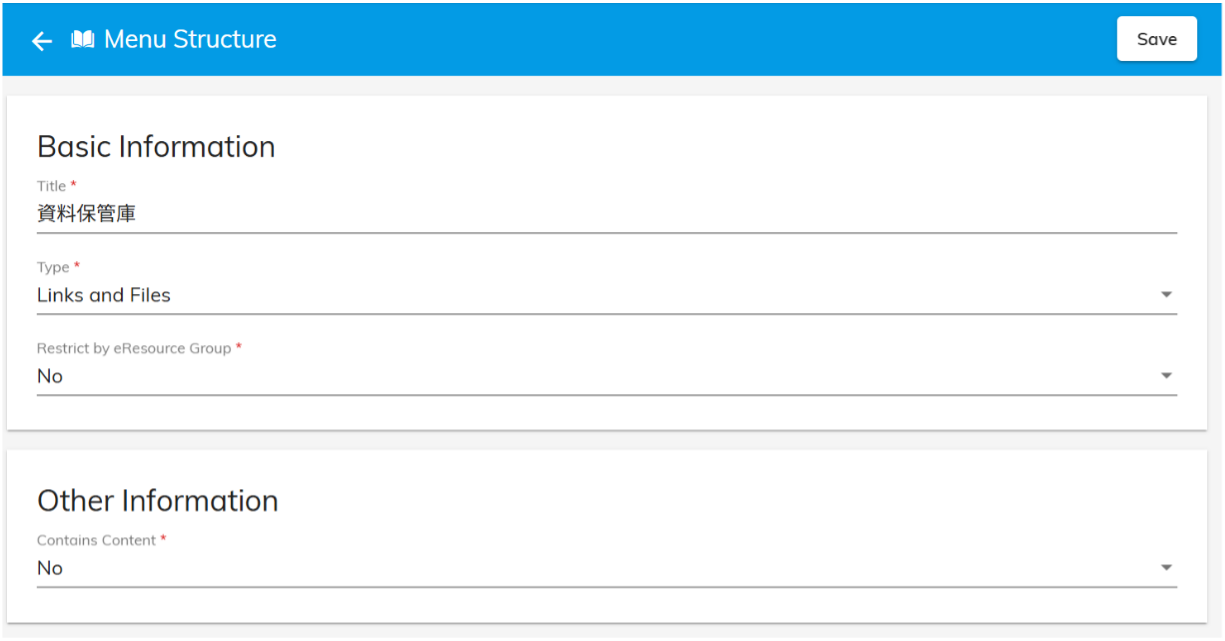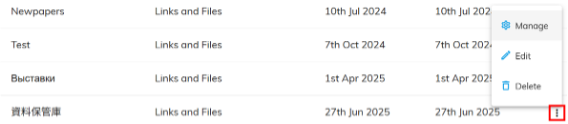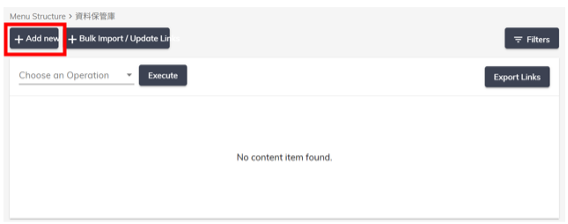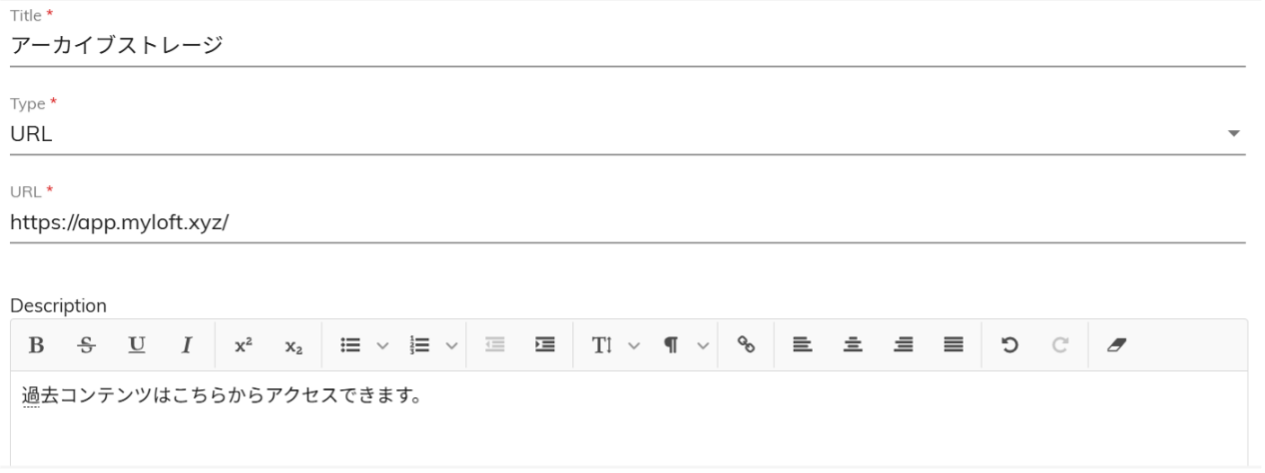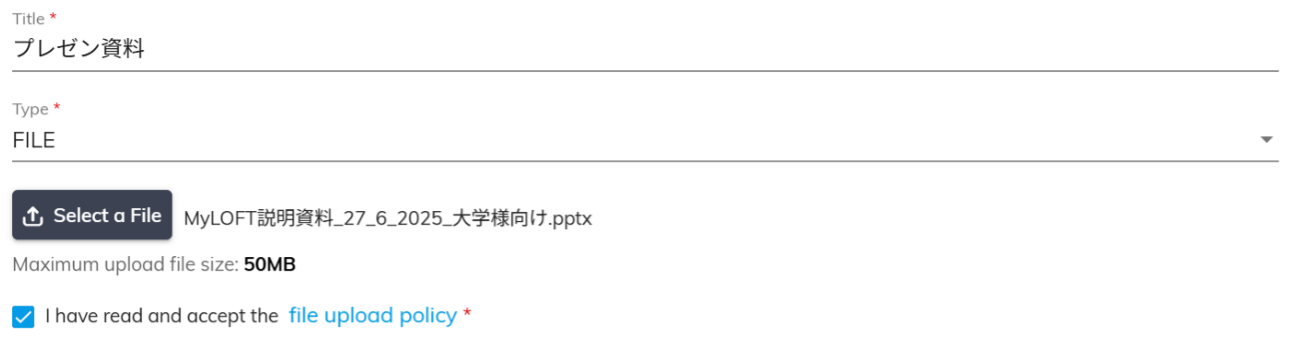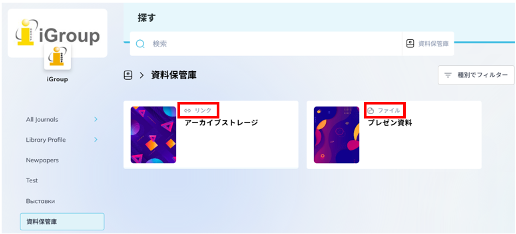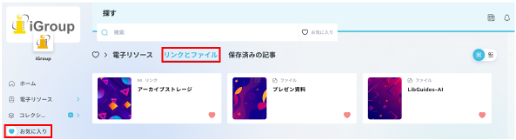MyLOFTのポータル画面左側にあるタブは管理者の権限で追加することができます。
(ユーザによる追加および、デフォルトで設定されているAll Datbases, All journals, All eBooksの削除は不可となります)
タブを作成する際は追加できるコンテンツの種類を選ぶことができます。
今回は「リンクとファイル」を追加できるタブを設定する方法を紹介します。
①管理者画面のeResourcesタブからMain Structureの項目を選択し、Add newボタンをクリックします。
②Title:タブのタイトルを設定します。
Type:「Links and Files」を選択します。
Restrict by eResource Group:特定のユーザカテゴリにのみタブを表示させたいときはYes, それ以外はNoを選択します。
Contains Content:
入力し終えたら、画面右上のSaveボタンをクリックしてタブ自体の作成は完了です。
③作成したタブの項目の右側にある三つの点のアイコンをクリック、「Manage」ボタンを押下します。
④Add newボタンをクリックします。
⑤URLを追加する場合
Title:タイトルを入力します。
Types:URLを選択します。
URL:URLを入力します。
Description:説明文を入力します。(オプション)
ファイルを追加する場合
Title:タイトルを入力します。
Type:FILEを選択します。
Select a Fileボタンでファイルを選択します。
チェックボックスにチェックを入れます。
Description:説明文を入力します。(オプション)
入力が終わったら、画面右上のSaveボタンを押してリンク、ファイルの登録は完了です。
登録されたリンク・ファイルはポータル上で表示され、それぞれクリックすると登録されたURLに遷移されたり、ファイルがダウンロードされたりします。
また、お気に入りタブにも「リンクとファイル」がまとめられているタブがあります。